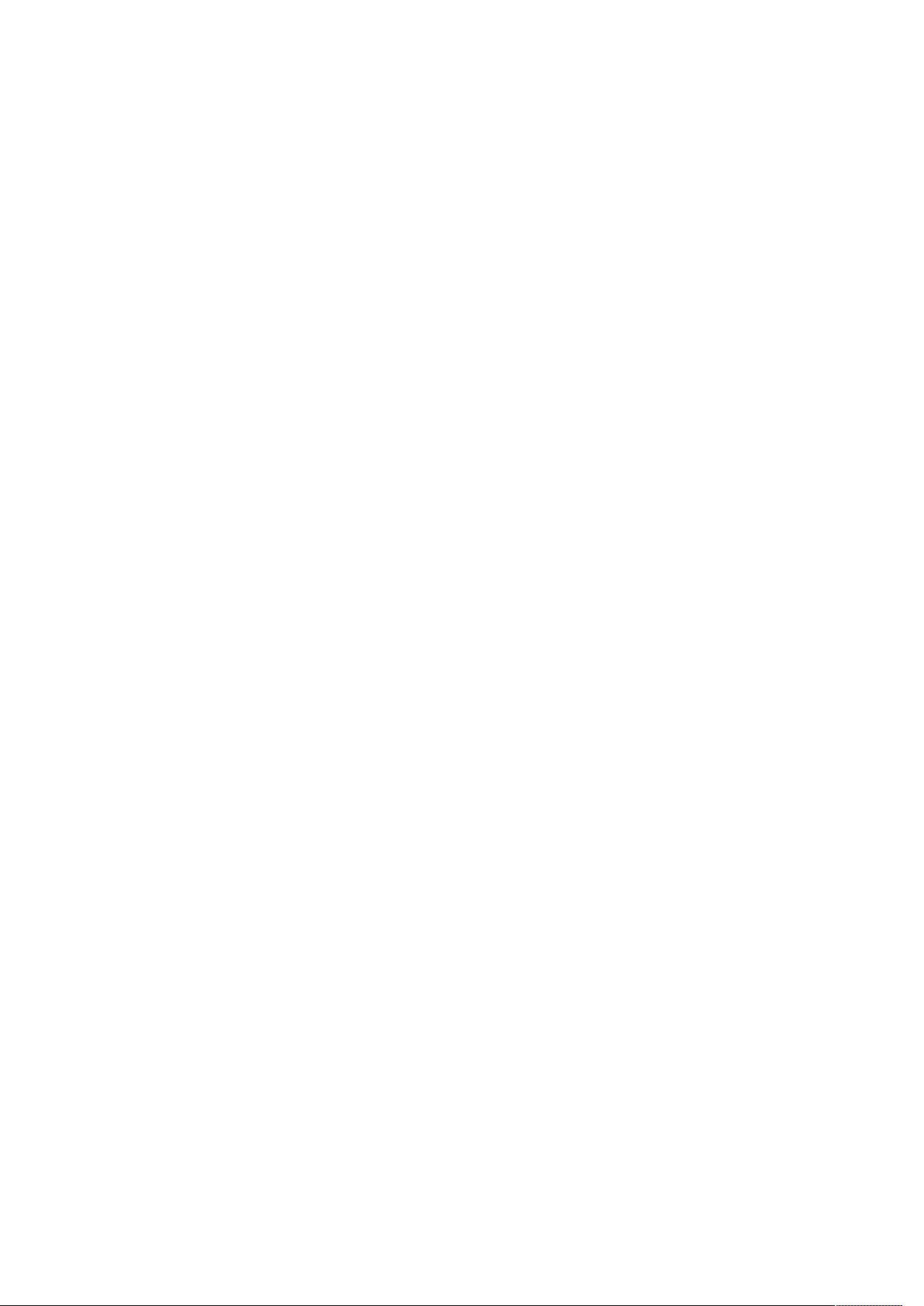VS2010自定义CMyButton类实现按钮图片绘制
需积分: 7 66 浏览量
更新于2024-09-12
收藏 22KB DOCX 举报
"这篇教程介绍了如何在Visual Studio 2010中创建一个自定义的自绘按钮,通过继承CButton类并实现特定的绘制功能,使得按钮可以显示图片和其他自定义图形。"
自绘按钮是在Windows编程中,为了实现更复杂的用户界面效果,如自定义样式、动画或特殊交互,而进行的一种定制化操作。在Windows API或MFC(Microsoft Foundation Classes)框架下,通常使用CButton类来创建按钮,但CButton类本身提供的样式有限。通过自绘,我们可以突破这些限制,使按钮具有更丰富的外观。
以下是创建自绘按钮的具体步骤:
1. **创建新按钮类**:
- 首先,创建一个新的类`CMyButton`,并让它继承自`CButton`类。这样,我们就能继承`CButton`的所有功能,并添加自己的特性。
2. **设置按钮属性**:
- 在`CMyButton`类中,重写`PreSubclassWindow`函数。在这个函数中,调用`ModifyStyle`函数,将按钮的风格设置为`BS_OWNERDRAW`。这告诉系统,按钮的绘制工作将由我们自己的代码来完成,而不是使用默认的系统样式。
```cpp
void CMyButton::PreSubclassWindow() {
ModifyStyle(0, BS_OWNERDRAW); // 设置为自绘式
CButton::PreSubclassWindow();
}
```
3. **处理消息**:
- 使用`classWizard`工具,为`CMyButton`类添加鼠标消息的处理函数,如`OnMouseMove`, `OnMouseLeave`, `OnMouseHover`, `OnLButtonDown` 和 `OnLButtonUp`。这些函数将用于处理鼠标在按钮上的各种动作,如移动、离开、悬停以及点击等。
4. **重写`DrawItem`函数**:
- `DrawItem`函数是自绘按钮的核心,它会被系统调用来绘制按钮的外观。在这个函数中,你需要根据按钮的状态(正常、高亮、按下、无效)绘制不同的图形。例如,可以使用位图来表示按钮的不同状态,然后根据按钮的状态改变显示的位图。
```cpp
virtual void CMyButton::DrawItem(LPDRAWITEMSTRUCT lpDrawItemStruct) {
// 实现根据按钮状态绘制不同图形的代码
}
```
5. **状态管理**:
- 在`CMyButton`类中,需要一些成员变量来存储按钮的状态和位置信息,例如`m_state`用于记录按钮当前的状态,`m_mouseIn`用于跟踪鼠标是否在按钮区域内,`rcButton`用于保存按钮的矩形区域,`m_lastPoint`用于存储鼠标上一次的位置。
6. **实现消息处理函数**:
- 根据`OnMouseMove`, `OnMouseLeave`, `OnMouseHover`, `OnLButtonDown` 和 `OnLButtonUp`的消息处理函数,更新按钮的状态,并调用`Invalidate`或`InvalidateRect`函数来触发重新绘制,以便用户界面能反映出最新的状态。
以上就是创建自绘按钮的基本过程。通过这个过程,开发者可以完全控制按钮的外观和行为,实现独特的设计效果。在实际项目中,可能还需要考虑其他因素,比如按钮的大小调整、文字对齐、边框样式等,这些都是通过自定义`DrawItem`函数和消息处理函数来实现的。在`DrawItem`中,可以使用GDI(Graphics Device Interface)函数来绘制复杂的图形,包括渐变色、阴影、旋转等效果。
113 浏览量
2014-03-22 上传
2012-12-13 上传
2024-09-12 上传
2023-03-28 上传
2023-03-28 上传
2024-09-12 上传
2023-07-13 上传
2023-08-06 上传
雪原刀客
- 粉丝: 0
- 资源: 17
最新资源
- 探索数据转换实验平台在设备装置中的应用
- 使用git-log-to-tikz.py将Git日志转换为TIKZ图形
- 小栗子源码2.9.3版本发布
- 使用Tinder-Hack-Client实现Tinder API交互
- Android Studio新模板:个性化Material Design导航抽屉
- React API分页模块:数据获取与页面管理
- C语言实现顺序表的动态分配方法
- 光催化分解水产氢固溶体催化剂制备技术揭秘
- VS2013环境下tinyxml库的32位与64位编译指南
- 网易云歌词情感分析系统实现与架构
- React应用展示GitHub用户详细信息及项目分析
- LayUI2.1.6帮助文档API功能详解
- 全栈开发实现的chatgpt应用可打包小程序/H5/App
- C++实现顺序表的动态内存分配技术
- Java制作水果格斗游戏:策略与随机性的结合
- 基于若依框架的后台管理系统开发实例解析